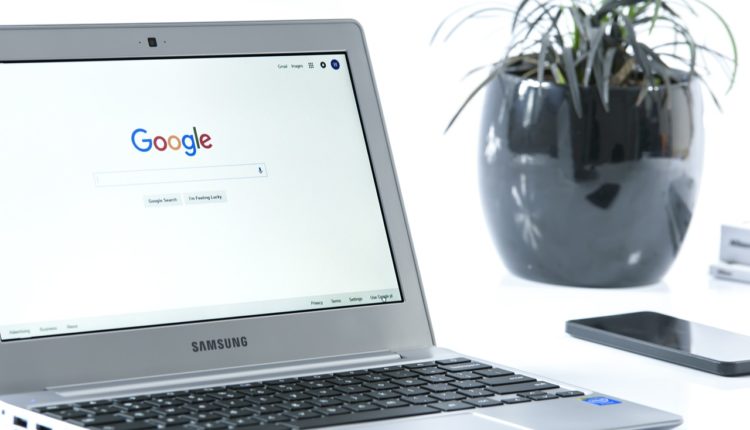Ladda ner Chrome Extension CRX-filer manuellt
Chrome WebStore installerar (dot)crx-tillägg direkt utan att du först kan ladda ner dem på din dator. Detta är ett bekvämt sätt, vilket sparar extra träning av separata plugin-installationer. Men ofta behöver du ladda ner Chrome-tillägget och spara dem i en annan mapp så att du kan använda dem självständigt.
Det är fördelaktigt att spara Chrome-tillägg CRX-filer i en separat mapp –
#. När du vill använda dem i en dator som inte har en internetanslutning. En sparad tilläggsfil kan överföras till USB-enheter och kan installeras offline.
#. När du vill säkerhetskopiera ett tillägg om Google bestämmer sig för att ta bort det från WebStore.
Laddar ned Chrome-tillägget:
Steg 1. För att ladda ner och spara ett tillägg måste du först hitta tilläggets unika ID från dess URL. För detta, öppna dess sida och titta på den sista delen av webbadressen efter nyckelordsdetaljen. Denna förvanskade text är dess unika ID. Till exempel –
Om tilläggsadressen är – https://chrome.google.com/webstore/detail/google-mail-checker/mihcahmgecmbnbcchbopgniflfhgnkff
Då är dess ID – mihcahmgecmbnbcchbopgniflfhgnkff
Steg 2. Nu måste du lägga in det extraherade ID:t i följande URL:
https://clients2.google.com/service/update2/crx?response=redirect&prodversion=49.0&x=id%3DSteg 3. Klistra in denna nybildade URL i en annan webbläsare som Firefox eller IE. Denna URL kommer att ladda ner den senaste versionen av tillägget. Till exempel, från det ID vi extraherade, kommer nedladdningsadressen att vara –
https://clients2.google.com/service/update2/crx?response=redirect&prodversion=49.0&x=id%3DObservera att %26 suffixar ID:t. Utan denna lilla kod kommer tillägget inte att laddas ner. Nedladdningsfilen kommer automatiskt att namnges som tillägg med dess versionsnummer för din bekvämlighet.
Installera sparade tillägg:
Chrome-policyer tillåter inte installation av tillägg utanför WebStore. Det finns dock en lösning för att installera ditt sparade tillägg eller tillägg från tredje parts webbplatser.
För att installera ett tillägg utanför Chrome WebStore, följ dessa instruktioner –
Steg 1. Öppna din tilläggssida från Chrome-alternativ > Verktyg > Tillägg eller skriv chrome://extensions i adressfältet.
Steg 2. Dra och släpp nu ditt sparade tillägg till den här sidan.
Steg 3. Chrome kommer att bekräfta åtgärderna. Acceptera det och du är klar.
Så du förstår, att manuellt ladda ner och installera tillägg är en ganska enkel uppgift. I avsaknad av internetanslutning eller i situationer när du inte kan synkronisera Chrome, är det här en teknik som alla Chrome-älskare bör känna till.
Relaterat: Lägg till valfri webbplats i Chromes appsektion